Jak zbiorczo dezaktywować wtyczki WordPress? 6 metod!
Opublikowany: 2020-07-30Prowadząc witrynę WordPress prędzej czy później napotkasz różne problemy. Najczęstsze z nich to przekroczony maksymalny czas wykonania, biały ekran śmierci lub zablokowanie dostępu do obszaru administracyjnego. W każdym przypadku warto rozważyć wyłączenie wszystkich wtyczek w celu rozwiązywania problemów. W tym artykule pokażemy różne sposoby zbiorczej dezaktywacji wtyczek WordPress .
Po co dezaktywować wtyczki zbiorczo w WordPress?
Nauczenie się, jak zbiorczo dezaktywować wtyczki, może pomóc Ci zaoszczędzić dużo czasu podczas rozwiązywania problemów i rozwiązywania problemów w WordPressie . W wielu przypadkach jest to pierwszy krok do naprawienia niektórych z najczęstszych błędów, ponieważ źle zakodowane wtyczki mogą wpłynąć na wydajność Twojej witryny. Na przykład wyłączenie aktywnych wtyczek i motywów jest jedną z metod naprawy błędu przekroczenia maksymalnego czasu wykonania. Poza tym, jeśli któraś z Twoich wtyczek nie jest zgodna z najnowszą wersją WordPressa, może to powodować problemy z interfejsem Twojej witryny.
Mimo że możesz dezaktywować wtyczki pojedynczo, jeśli masz ich wiele, może to być czasochłonne. Tak więc, aby znaleźć wadliwą wtyczkę, możesz wyłączyć je wszystkie, a następnie aktywować je jeden po drugim.
Jak dezaktywować wtyczki WordPress w trybie zbiorczym?
Istnieje kilka metod zbiorczego wyłączania wtyczek WordPress :
- Z pulpitu WordPress
- cPanel
- FTP
- PHPMyAdmin
- WP-CLI
- Z wtyczkami
Wszystkie te metody pomogą ci wykonać pracę. Jednak w zależności od Twoich umiejętności i konkretnej sytuacji (jeśli masz dostęp do pulpitu administracyjnego) jeden lub drugi okaże się bardziej przydatny.
UWAGA: Ponieważ niektóre z tych metod wymagają edycji podstawowych plików, zalecamy utworzenie pełnej kopii zapasowej witryny przed rozpoczęciem. Aby uzyskać więcej informacji, zapoznaj się z naszym samouczkiem dotyczącym tworzenia kopii zapasowej witryny WordPress.
1) Z pulpitu WordPress
Gdy masz dostęp do zaplecza WordPress, jest to najprostszy sposób na masowe wyłączanie wtyczek. Wszystko, co musisz zrobić, to zalogować się do swojego zaplecza WordPress i przejść do Wtyczki > Zainstalowane wtyczki . Tam zobaczysz wszystkie zainstalowane i aktywowane wtyczki na swojej stronie.
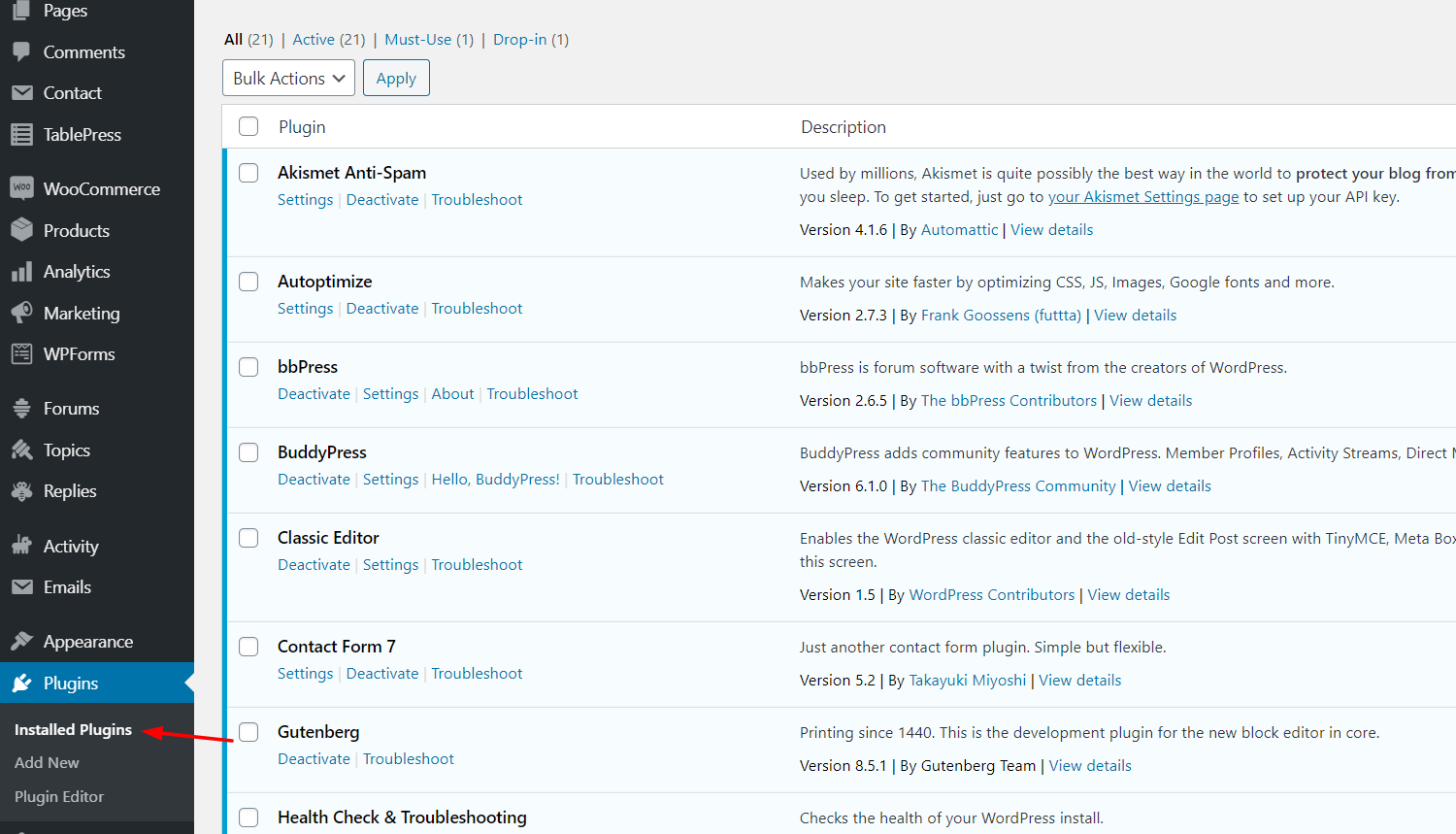
Pod nazwami wtyczek zobaczysz przycisk Dezaktywuj . Możesz użyć tego do wyłączania wtyczek jeden po drugim.
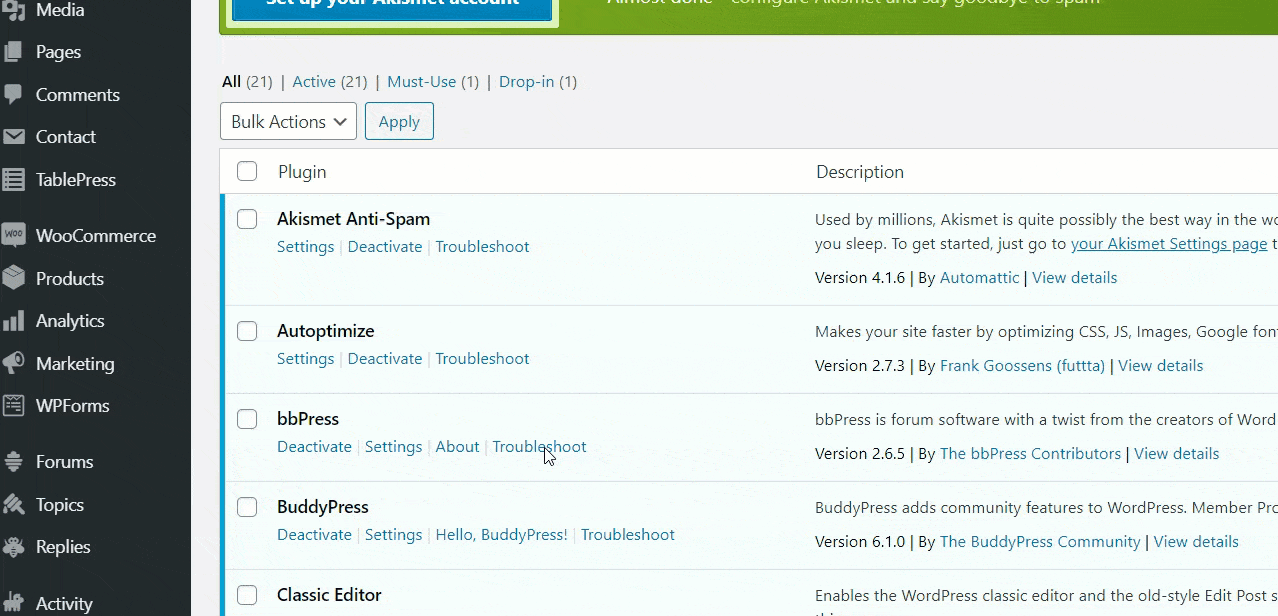
Jednak wyłączenie ich pojedynczo zajmie dużo czasu, jeśli masz wiele wtyczek. Zamiast tego możesz wybrać wszystkie wtyczki, wybrać opcję Dezaktywuj z listy rozwijanej i zastosować ją.
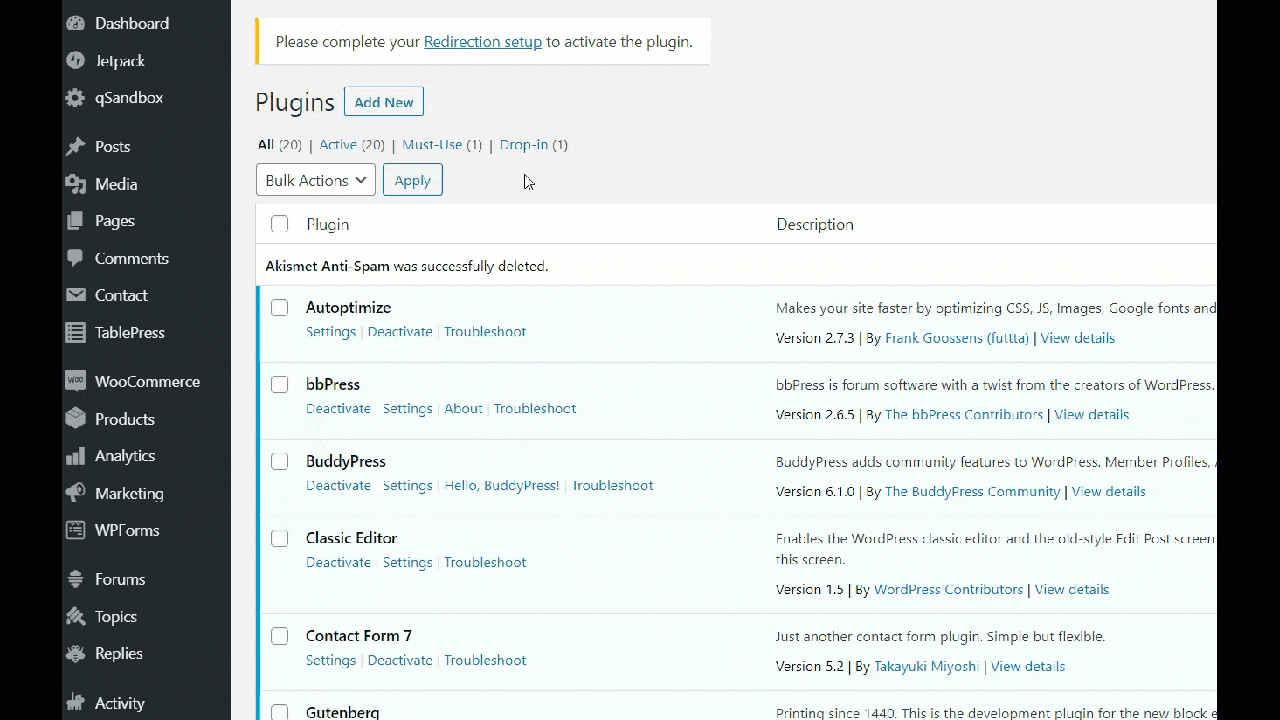
Jak widać na powyższym GIF-ie, w ten sposób będziesz mógł dezaktywować wszystkie wtyczki WordPress w krótkim czasie. Następnie możesz włączyć je jeden po drugim, aby znaleźć wadliwy.
2) cPanel
Jeśli korzystasz ze współdzielonego pakietu hostingowego dowolnej popularnej firmy hostingowej, takiej jak Bluehost, GreenGeeks lub HostGator, ich zestawy zawierają doskonały, łatwy w użyciu panel sterowania (znany również jako cPanel).
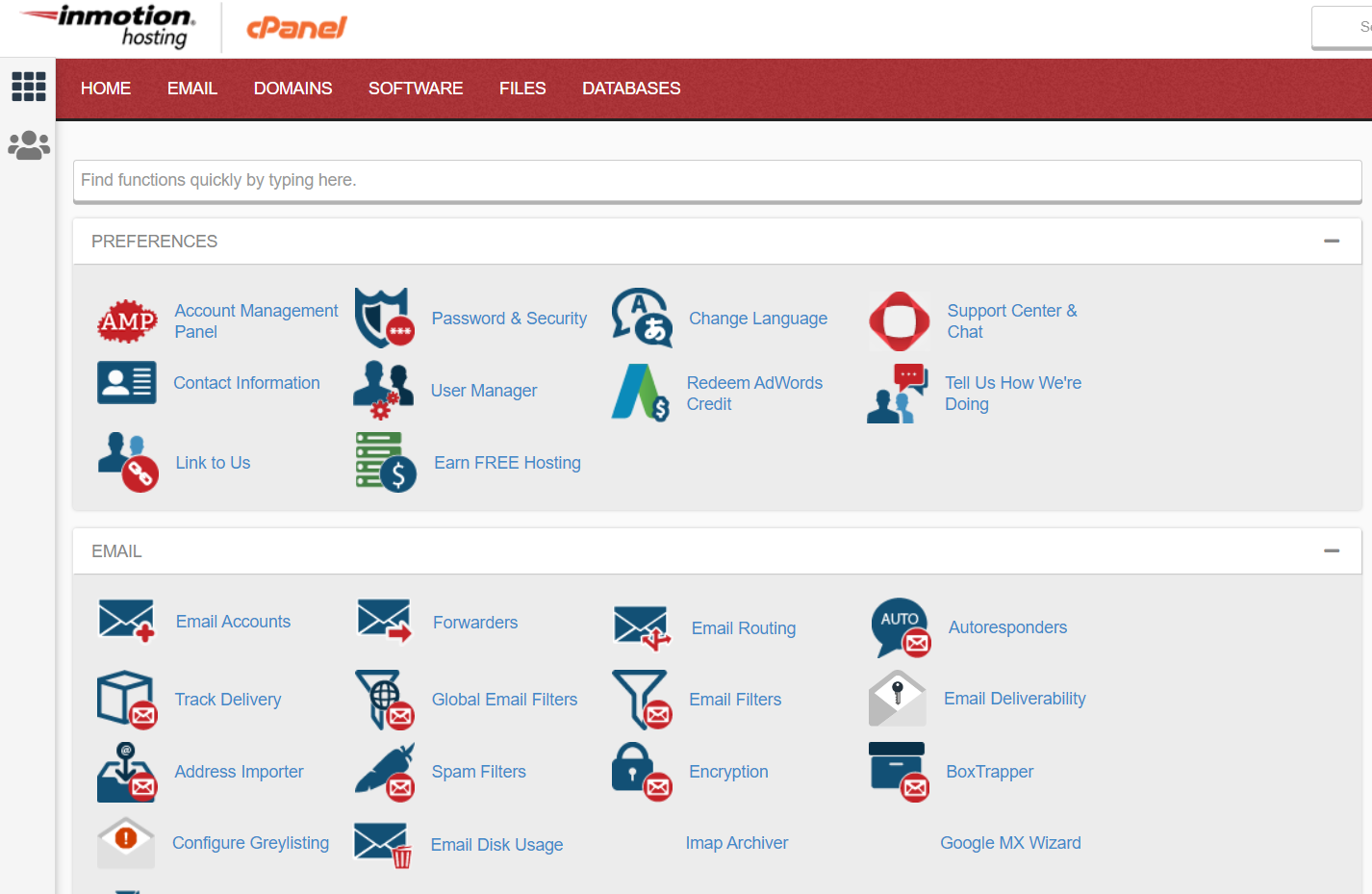
Zazwyczaj cPanel zawiera opcje dostosowywania witryny, takie jak:
- Menedżer plików
- Konta FTP
- Konta email
- Bazy danych MySQL
- Zarządzanie domeną
- Instalacja aplikacji
- I wiele innych
Aby zbiorczo dezaktywować wtyczki WordPress z cPanel, najpierw musisz otworzyć menedżera plików.
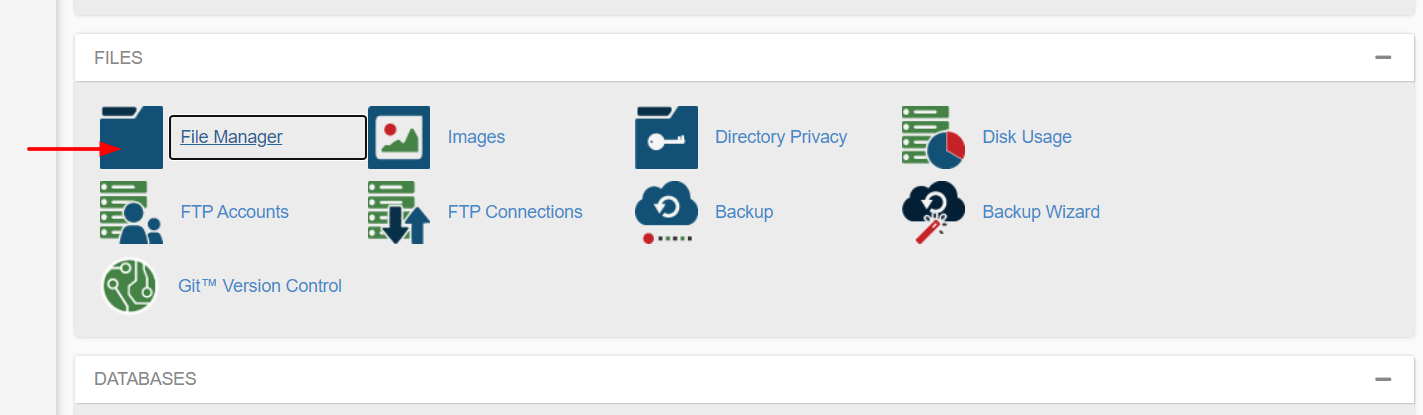
Następnie musisz przejść do folderu wp-content i poszukać folderu wtyczek .
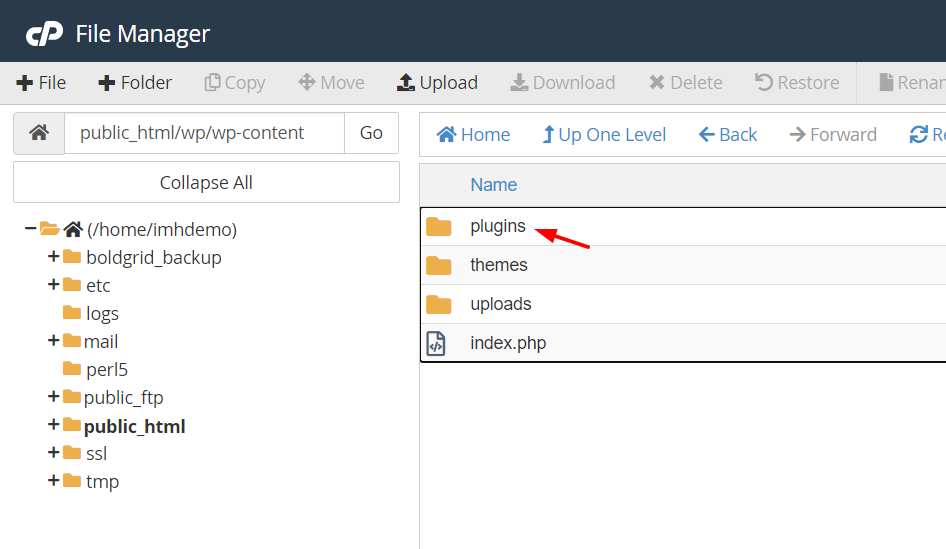
Zmiana nazwy folderu na inną spowoduje dezaktywację wszystkich wtyczek w Twojej witrynie. Na przykład możesz zmienić jego nazwę na plugins.old .
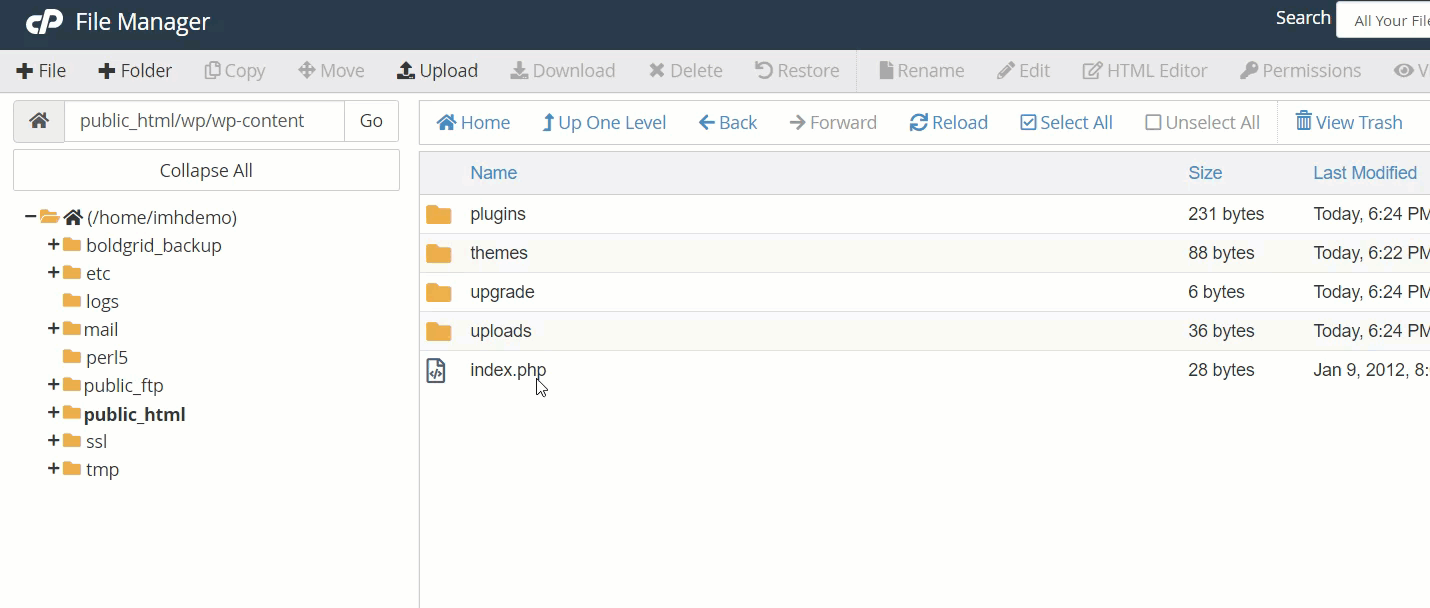
Następnie, jeśli sprawdzisz sekcję wtyczek w WordPressie, zobaczysz, że wszystkie dodatki zostały dezaktywowane.
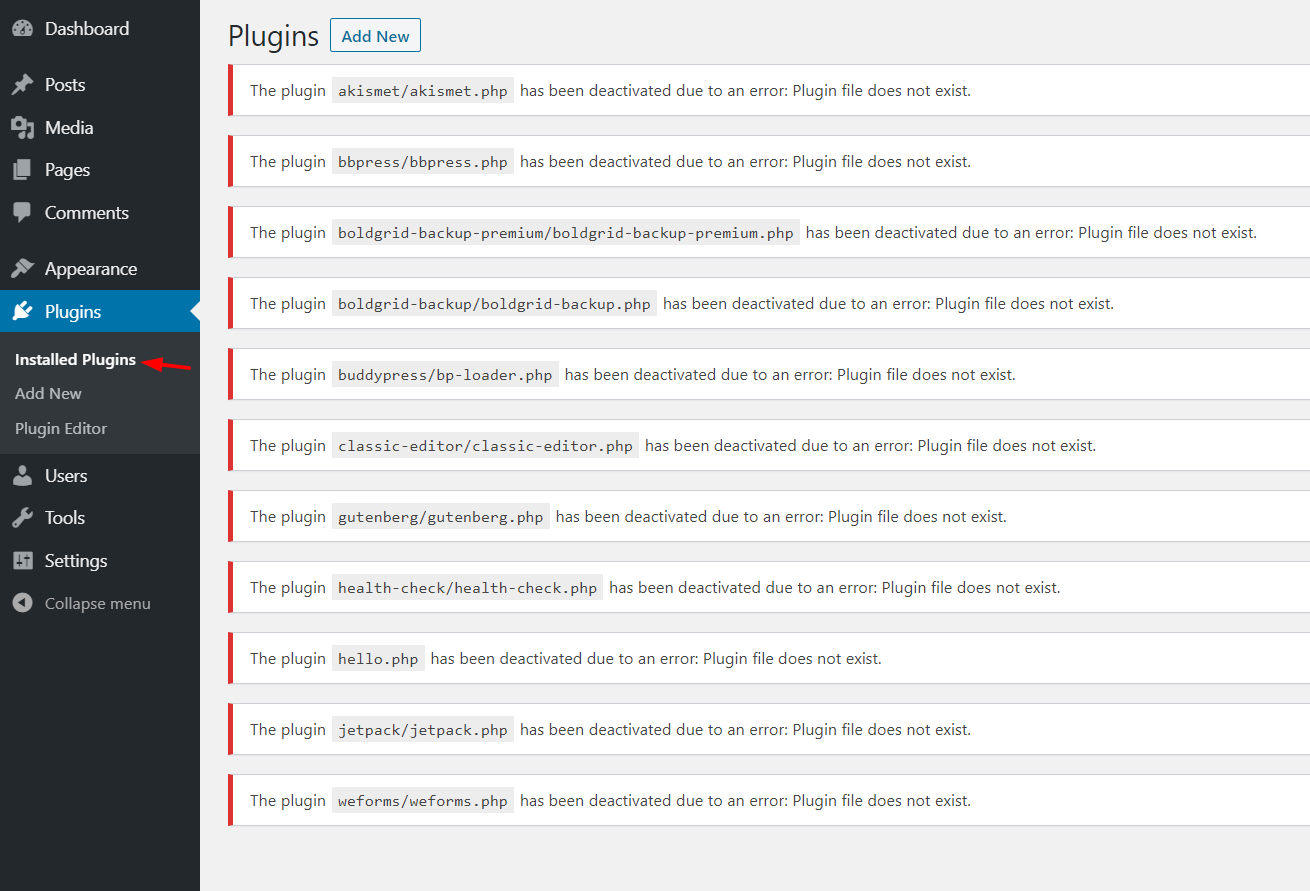
Następnie, jeśli chcesz ponownie aktywować wtyczki, musisz ponownie zmienić folder wtyczek na wtyczki . Następnie możesz aktywować wtyczki pojedynczo z pulpitu WordPress.
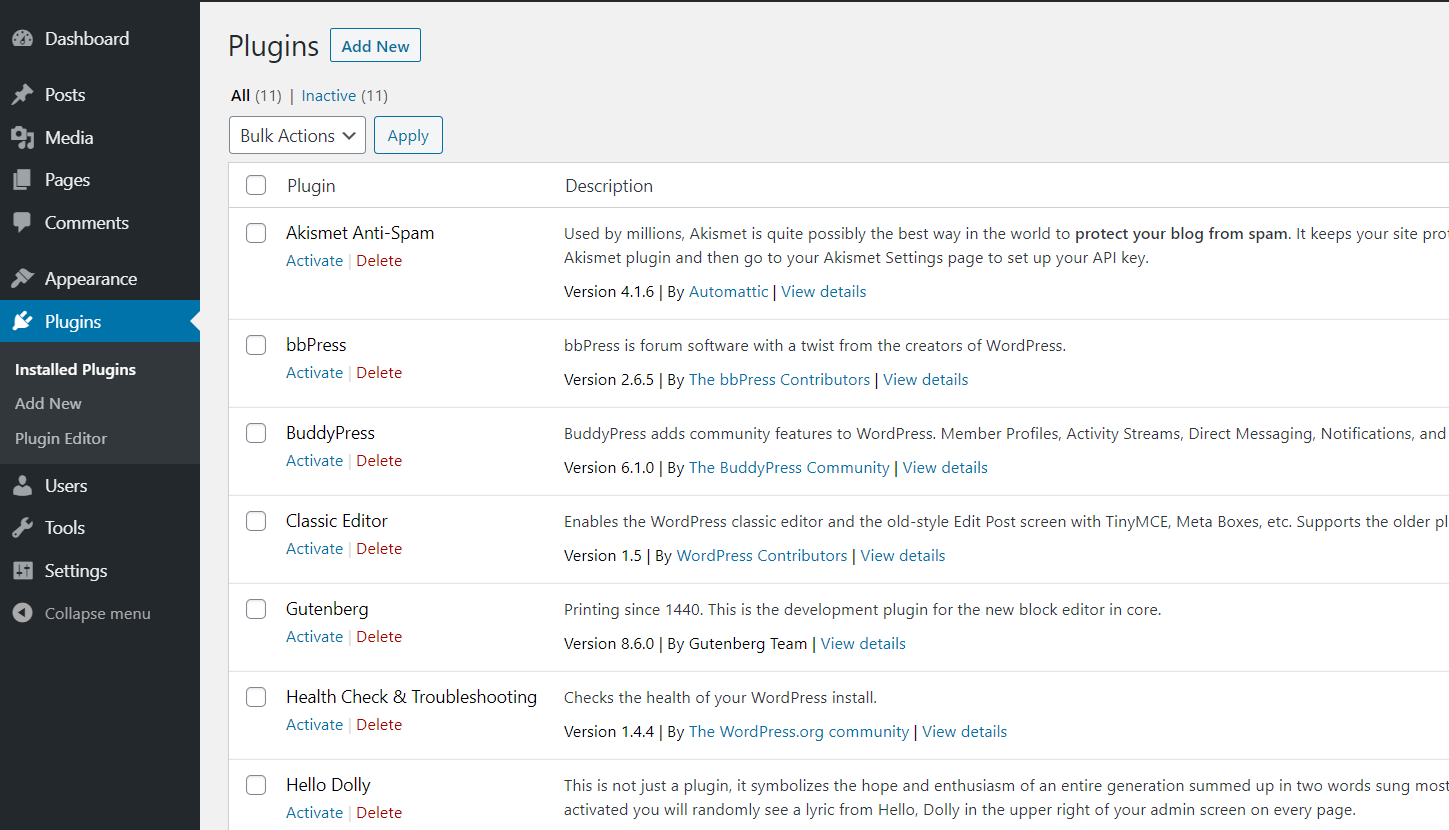
Podsumowując, metoda cPanel jest dość łatwa i skuteczna. Tylko upewnij się, że zmieniłeś nazwę folderu wtyczek z powrotem do normalnego stanu.
3) Klient FTP
Innym sposobem zbiorczej dezaktywacji wtyczek WordPress jest użycie klienta FTP. Istnieje wiele narzędzi, z których możesz korzystać, ale z naszego doświadczenia wynika, że FileZilla jest najlepszą opcją i jest bezpłatna.
Aby rozpocząć proces, musisz utworzyć konto FTP za pośrednictwem cPanel.
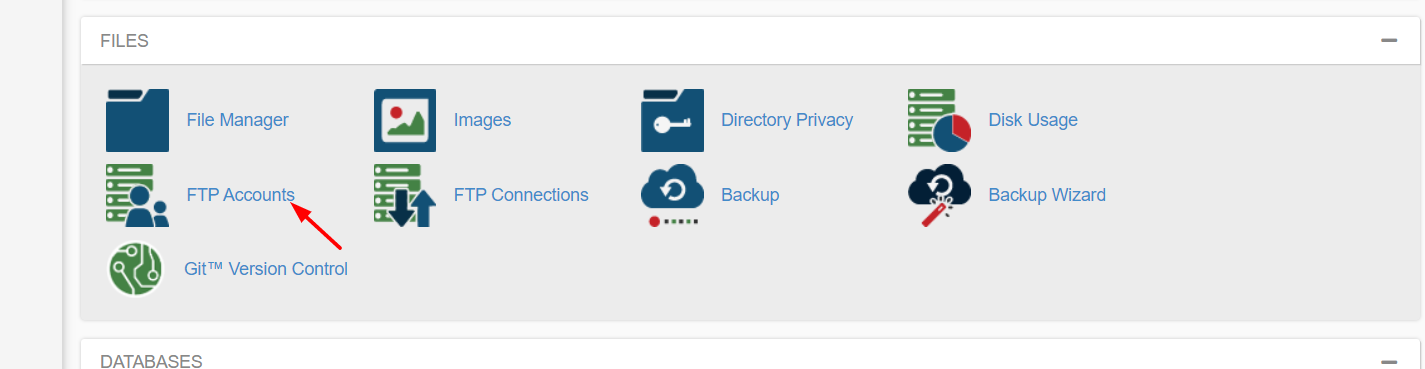
Po otwarciu kreatora konfiguracji możesz łatwo założyć konto FTP.
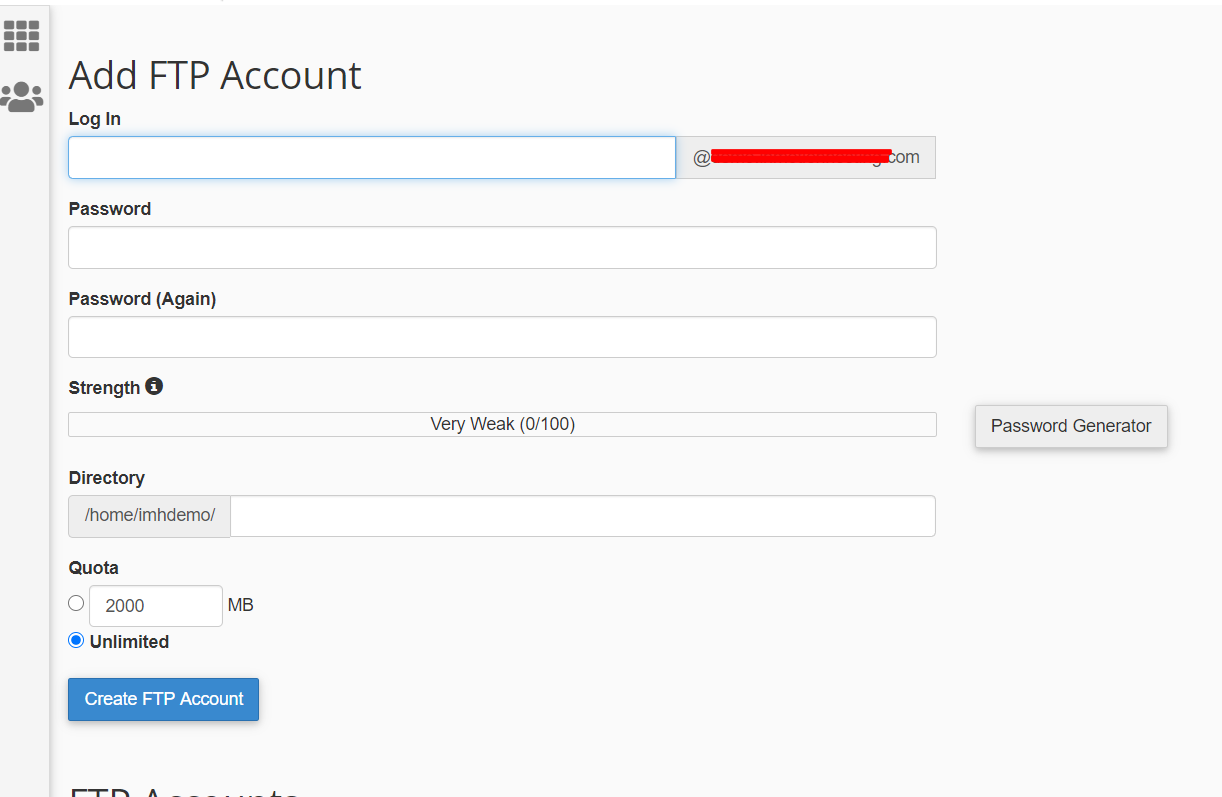
Wszystko czego potrzebujesz to nazwa użytkownika, hasło i nazwa hosta. Użyj tych danych logowania, aby zalogować się na swój serwer. Następnie przejdź do folderu wp-content > plugins .
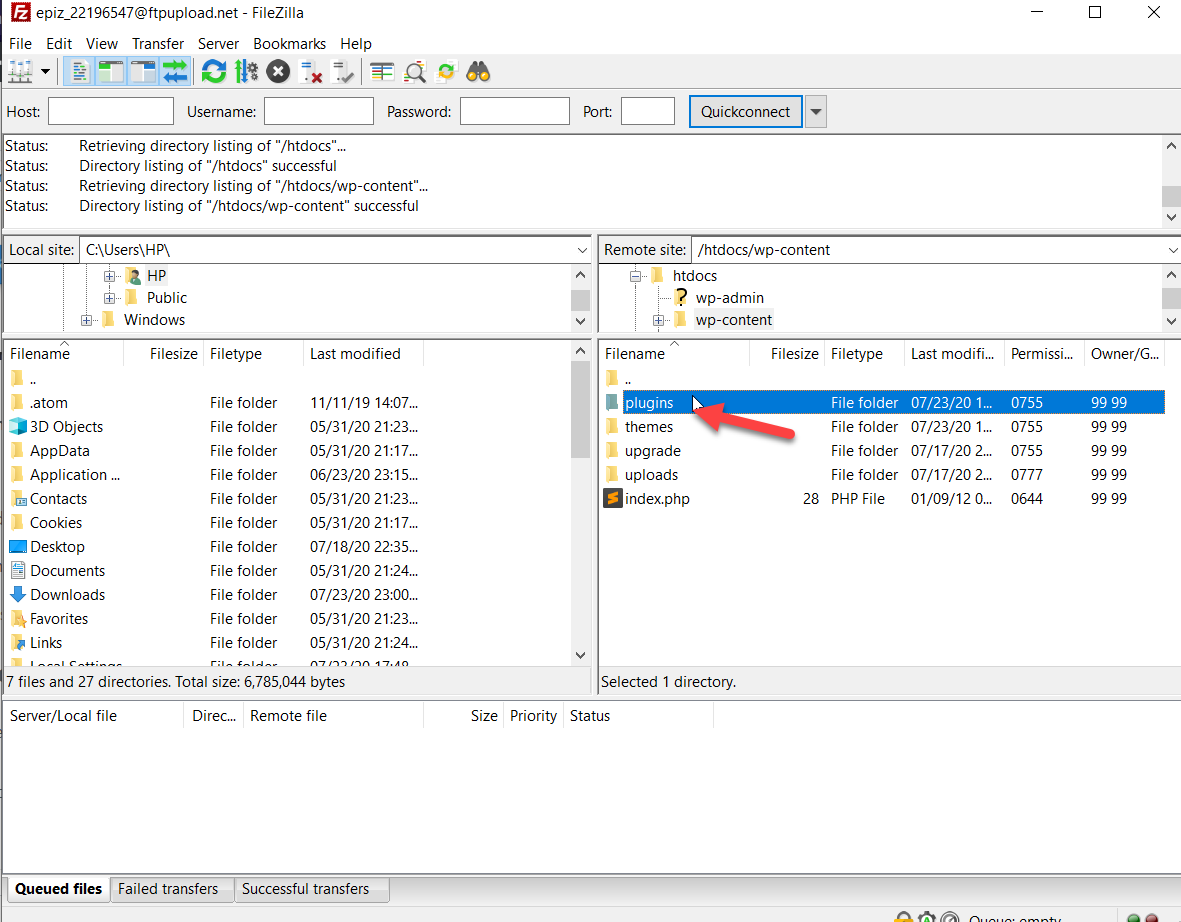
Tutaj musisz kliknąć prawym przyciskiem myszy i zmienić nazwę folderu wtyczek . Na przykład nazwiemy to plugins.back .
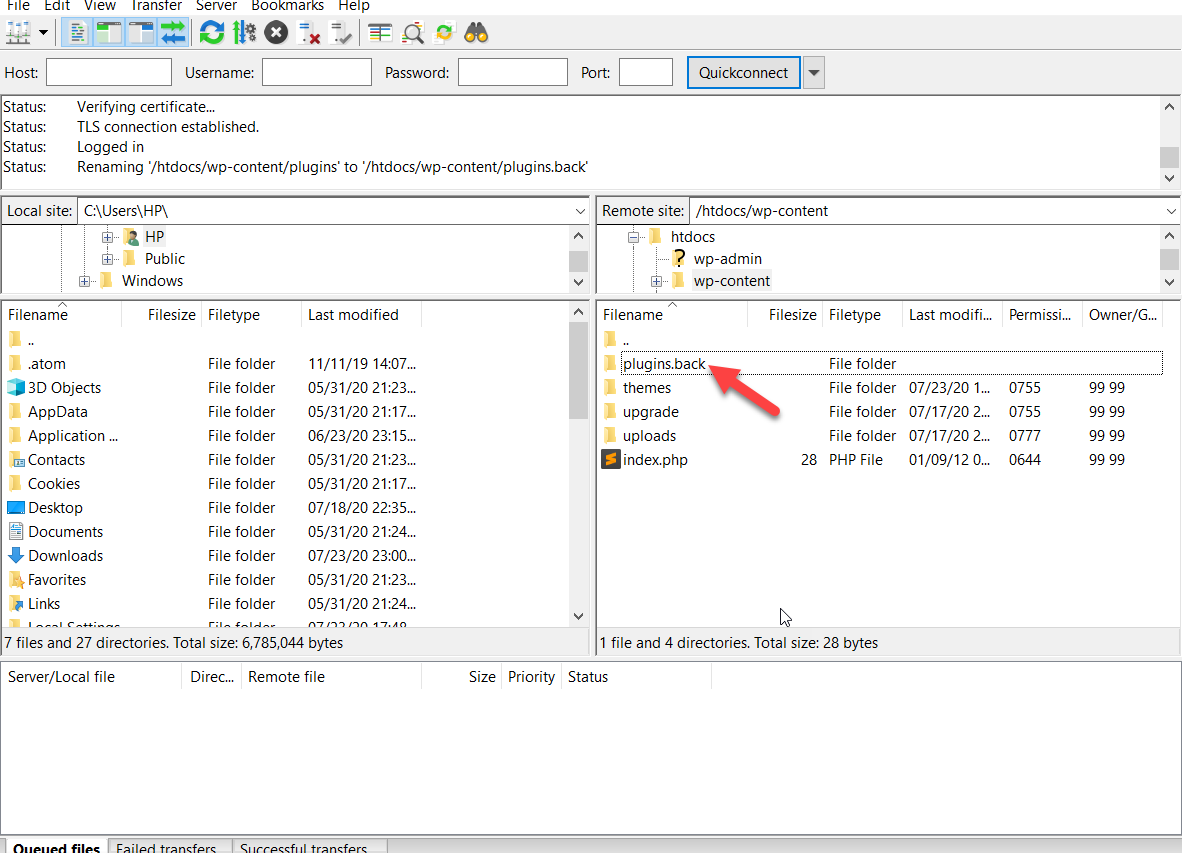
Następnie sprawdź wtyczki w swojej witrynie. Zobaczysz, że wszystkie wtyczki są dezaktywowane.

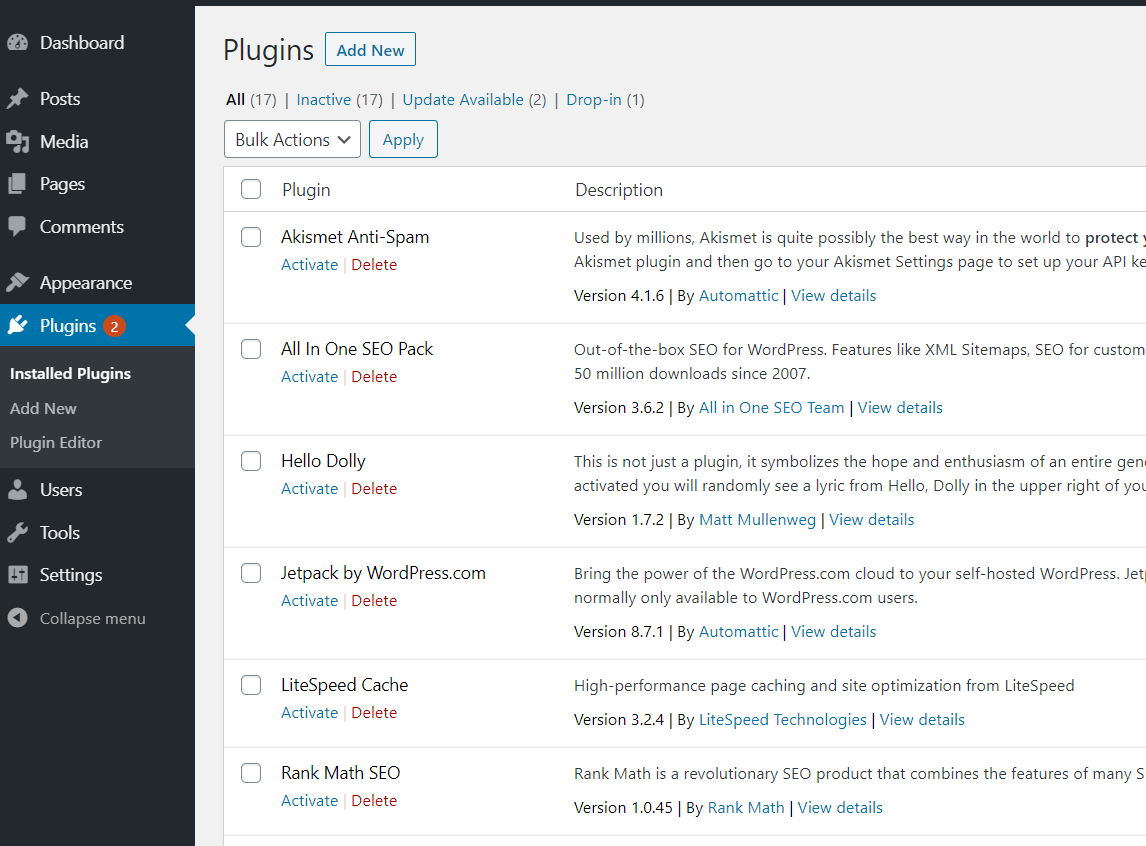
Następnie po prostu zmień nazwę folderu wtyczek z powrotem na wtyczki i zacznij aktywować dodatki.
4) PHPMójAdministrator
Trzy metody, które omówiliśmy do tej pory, są dość proste i skuteczne. Jednak dezaktywacja wtyczek przez PHPMyAdmin jest nieco bardziej złożona i nie zalecamy jej dla początkujących.
W tej metodzie będziesz musiał zmodyfikować bazę danych WordPress i trochę kodować. Dlatego jeszcze raz zalecamy wygenerowanie pełnej kopii zapasowej witryny przed przejściem dalej . Jeśli nie masz dostępu do swojego zaplecza, cPanel umożliwia tworzenie kopii zapasowych. Dodatkowo, jeśli prowadzisz witrynę na dowolnym zarządzanym hostingu WordPress, większość firm oferuje kopie zapasowe jednym kliknięciem.
Po utworzeniu kopii zapasowej witryny możesz zacząć od tej metody. W cPanel przejdź do zakładki PHPMyAdmin w sekcji Konfiguracja baz danych .
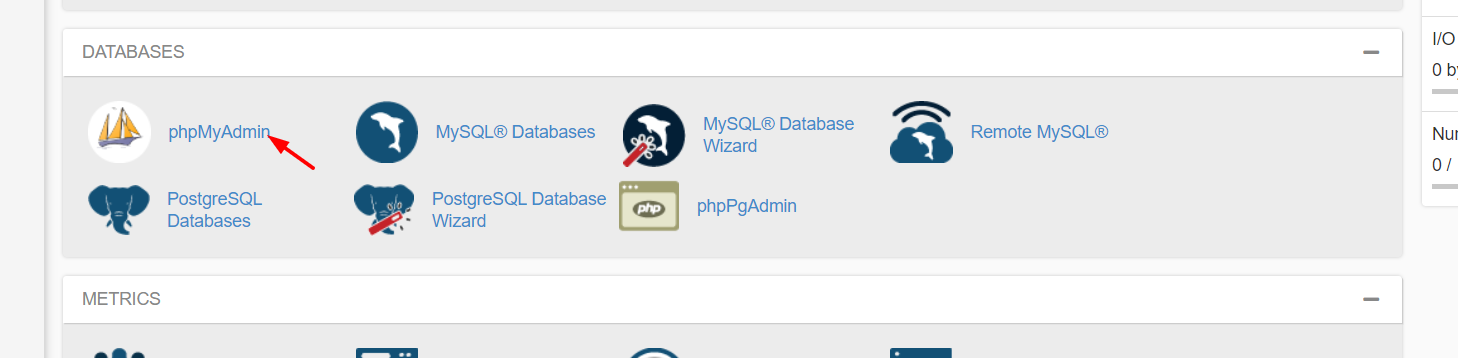
Otwórz go, a zobaczysz bazę danych MySQL swojej witryny. Wybierz to.
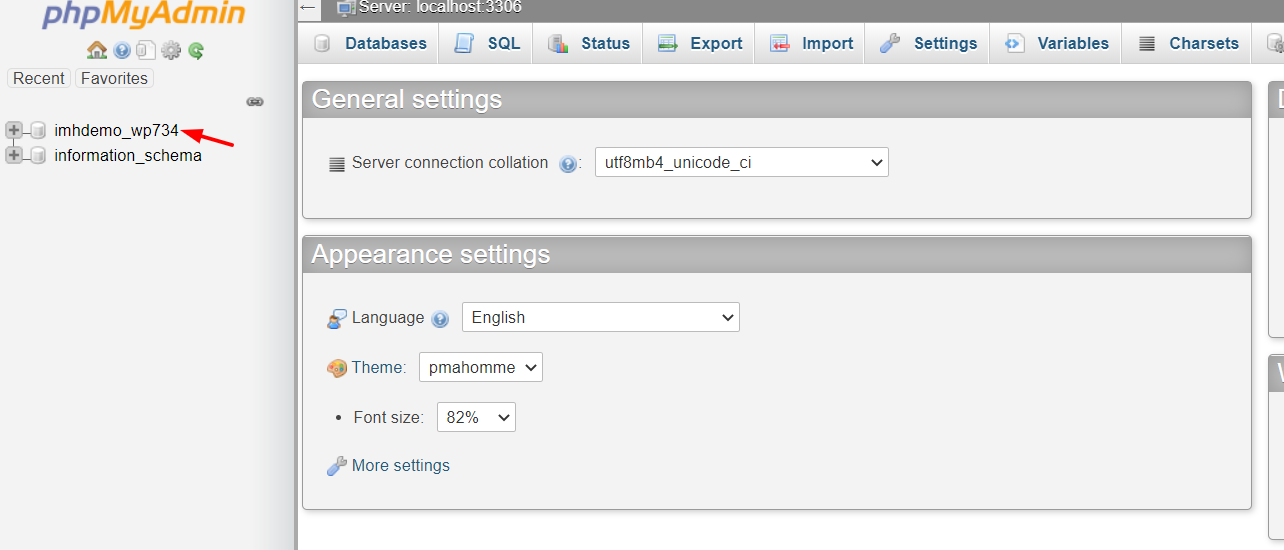
Na następnym ekranie zobaczysz wszystkie stoły w Twojej witrynie. Wybierz tabelę wp_options .
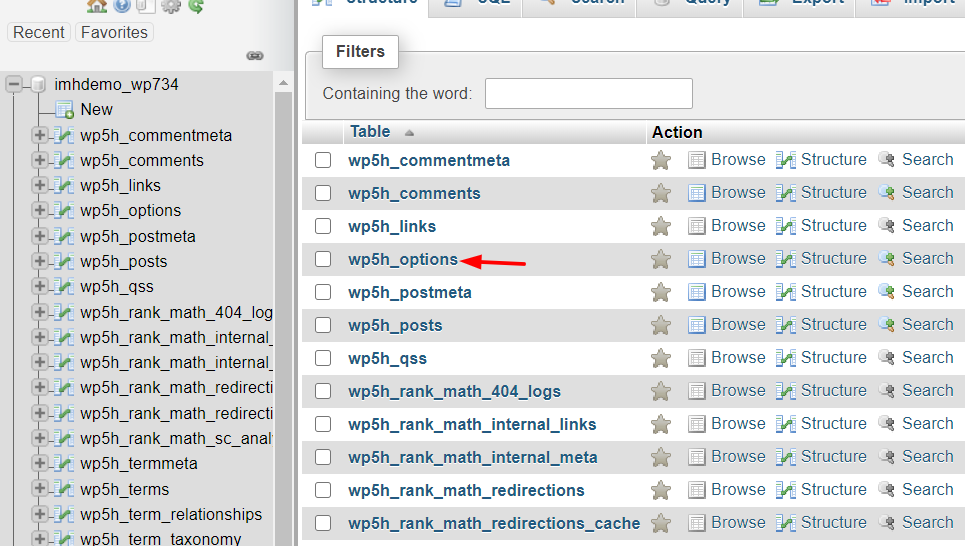
Następnie wyszukaj tabelę active_plugins . Po znalezieniu kliknij przycisk Edytuj .
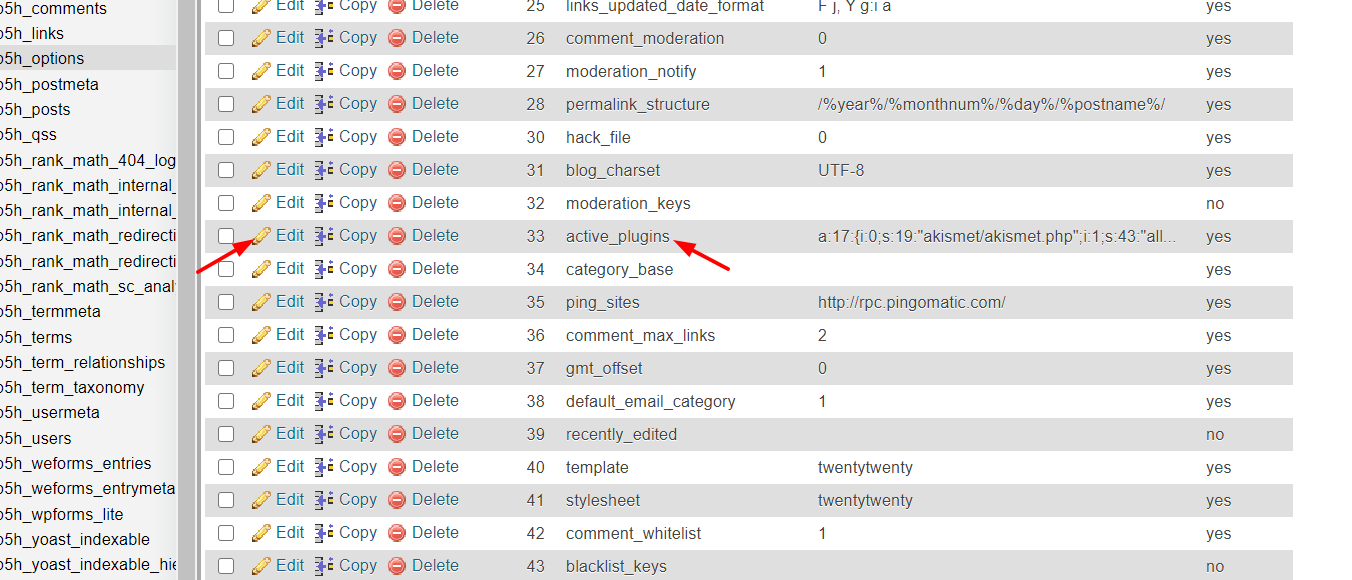
Następnie skopiuj kod z dołu i wklej go w edytorze i naciśnij Go .
a:0:{} 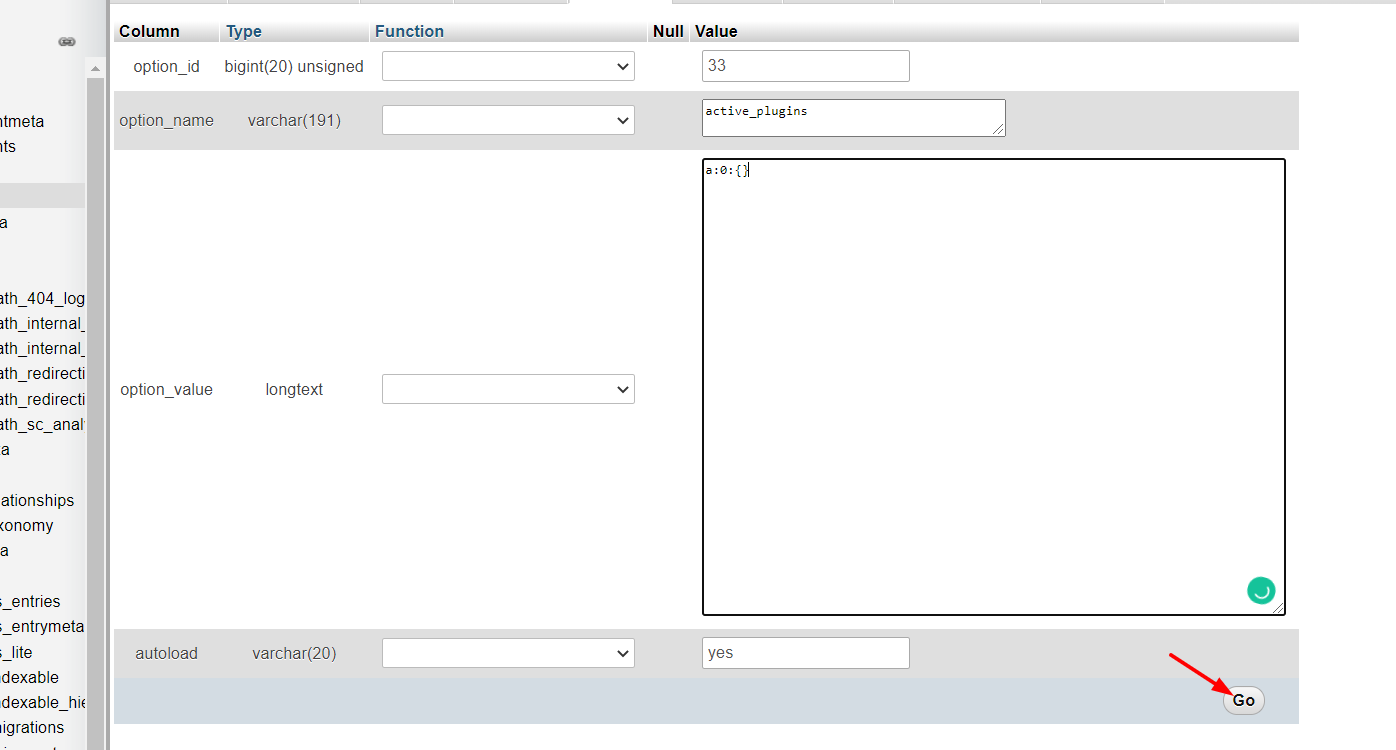
Otóż to! Teraz wyłączyłeś wszystkie wtyczki WordPress na swojej stronie! Możesz sprawdzić backend z pulpitu WordPress i zobaczyć wynik.
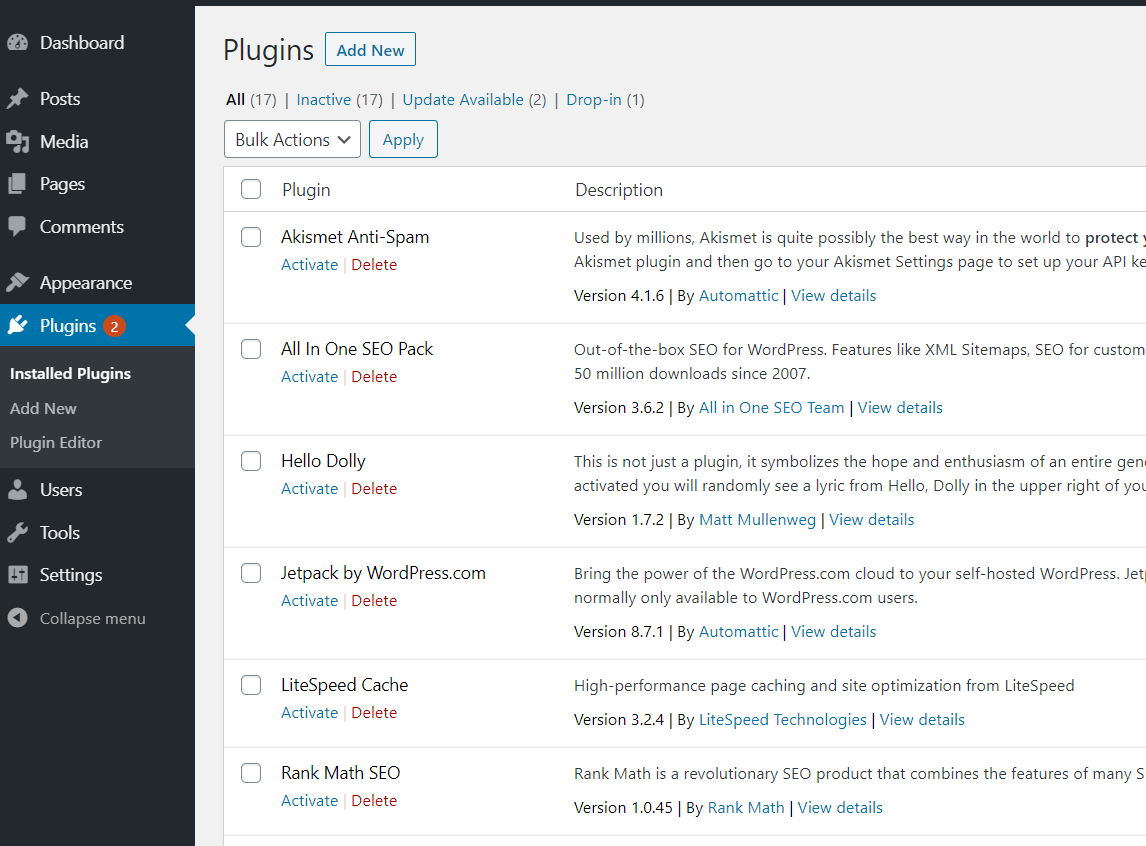
Mimo że ta metoda wymaga bardzo prostego kodu, początkującym zalecamy skorzystanie z niektórych poprzednich metod (panel WordPress, cPanel lub FTP).
5) WP-CLI
To idealna metoda dla programistów. WP-CLI to doskonałe narzędzie, które pozwala pisać wiersze poleceń w WordPressie. Ponieważ wymaga pewnych umiejętności kodowania, nie polecamy go początkującym.
W przypadku tej metody musisz zainstalować WP-CLI i podłączyć go do swojego serwera. Po uruchomieniu, za pomocą niektórych poleceń SSH, możesz wykonywać szeroki zakres zadań. Na przykład zbiorczo dezaktywuj wtyczki.
Tutaj pokażemy Ci, jak to zrobić.
Przed wyłączeniem wtyczek możesz sprawdzić wszystkie wtyczki, które masz w swojej witrynie, za pomocą następującego polecenia.
$ lista wtyczek wp
Zobaczysz listę wtyczek z ich nazwami, statusem, dostępnymi aktualizacjami i numerami wersji. Aby dezaktywować wszystkie wtyczki WordPress, napisz to polecenie:
$ wp plugin dezaktywuj --all
Następnie, jeśli chcesz aktywować konkretną wtyczkę, możesz napisać:
$ wp plugin aktywuj nazwę wtyczki
I pluginname nazwę wtyczki nazwą wtyczki, którą chcesz aktywować.
Jeśli jesteś przyzwyczajony do pisania poleceń w terminalu, ta metoda jest dość szybka i wygodna. Jeśli chcesz uzyskać więcej informacji o poleceniach WP-CLI, odwiedź ich stronę internetową.
6) Wtyczki
Ostatnią metodą zbiorczej dezaktywacji wtyczek WordPress jest użycie wtyczek . Do każdego zadania zawsze będzie wtyczka. W tej sekcji pokażemy, jak wyłączyć wszystkie wtyczki jednym kliknięciem za pomocą Dezaktywatora wtyczek.
Najpierw zaloguj się do swojej witryny WordPress i przejdź do sekcji Dodaj nowe w sekcji Wtyczki . Następnie wyszukaj wtyczkę Plugins Deactivator, zainstaluj ją i aktywuj.
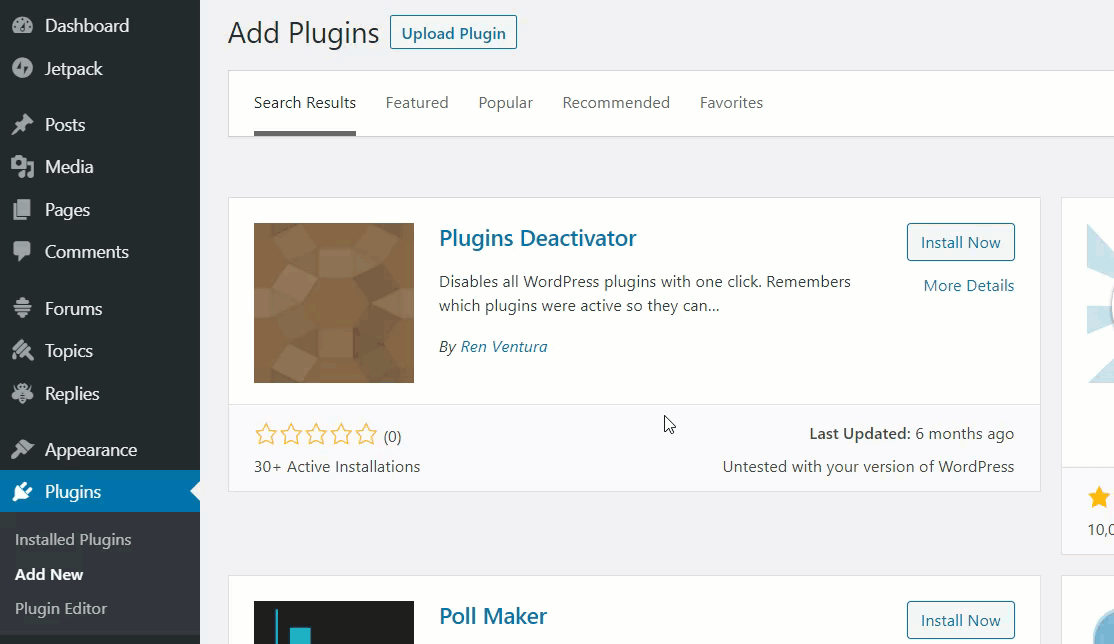
Następnie zobaczysz przycisk Dezaktywuj wszystkie wtyczki na górze strony Wtyczki.
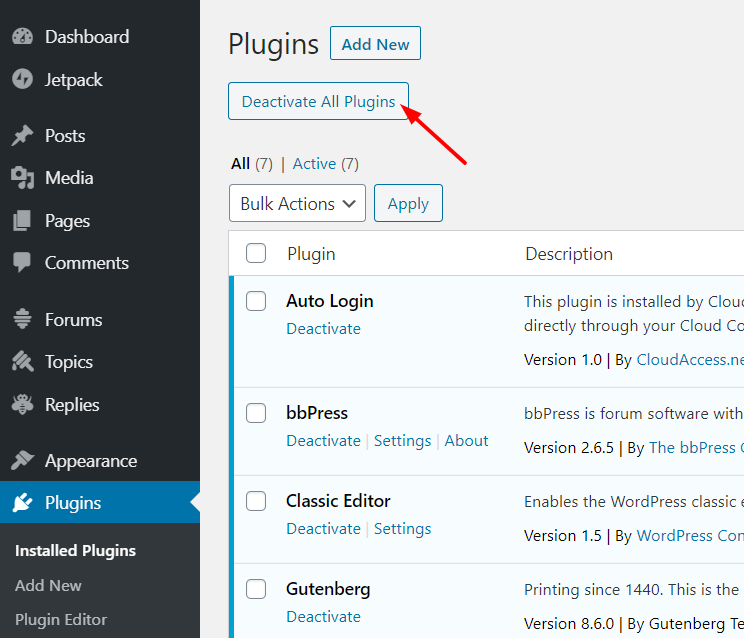
Kliknij ten przycisk, a wszystkie aktywne wtyczki zostaną natychmiast dezaktywowane!
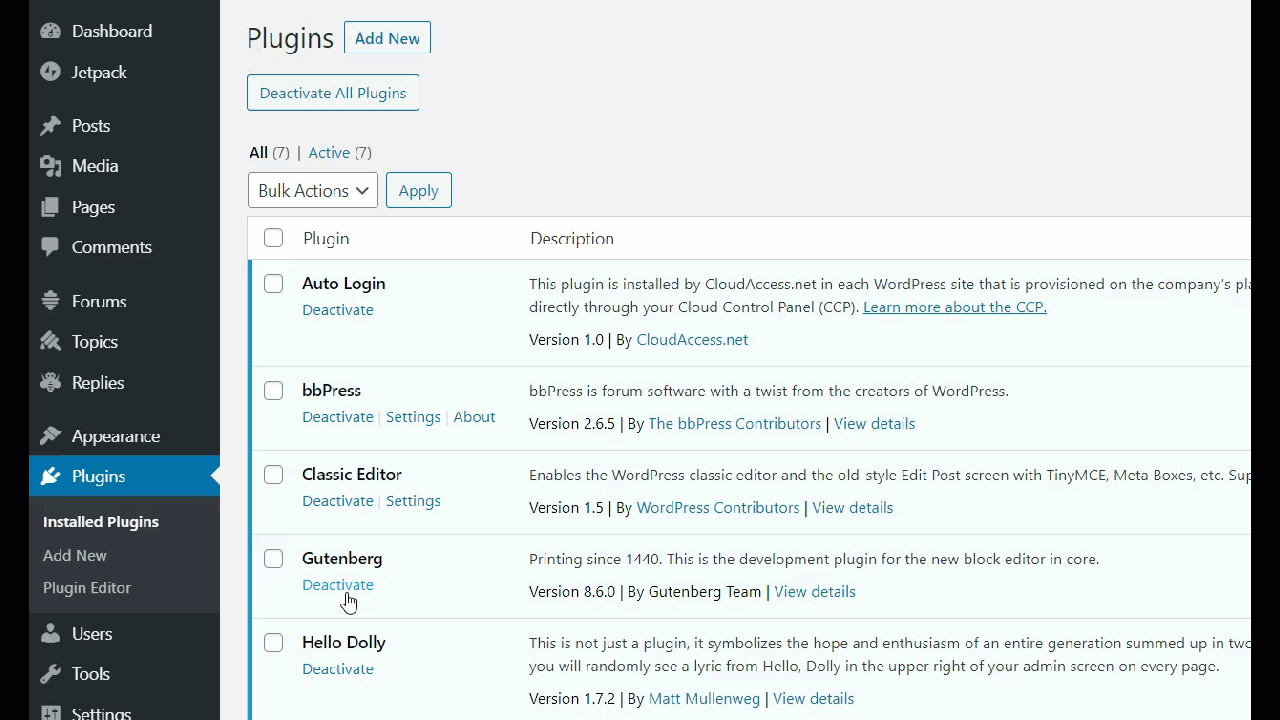
Następnie możesz aktywować wtyczki pojedynczo lub kliknąć Reaktywuj wszystkie wtyczki , aby je aktywować.
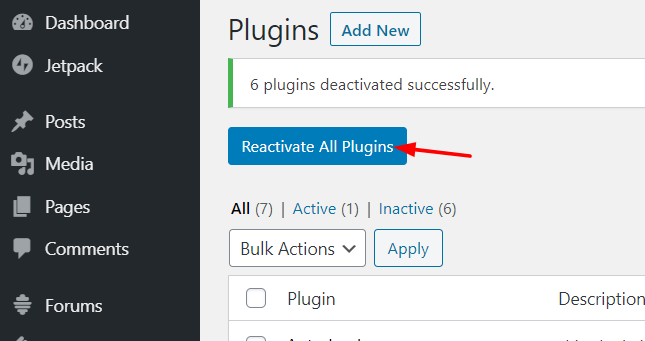
UWAGA : Wtyczka Plugins Deactivator nie była od jakiegoś czasu aktualizowana, więc upewnij się, że nie powoduje żadnych konfliktów z Twoją obecną wersją WordPressa.
Jakiej metody zbiorczej dezaktywacji wtyczek WordPress należy użyć?
Podsumowując, zbiorcze wyłączenie wtyczek może pomóc Ci zaoszczędzić czas podczas rozwiązywania błędów w WordPressie. Możesz to zrobić na wiele sposobów, ale jakiej metody powinieneś użyć? Nie musisz próbować wszystkich, wybierz ten, który najlepiej odpowiada Twoim potrzebom i umiejętnościom.
Na przykład, jeśli masz dostęp do swojego zaplecza WordPress, po prostu zaloguj się do zaplecza i ręcznie dezaktywuj wtyczki za pomocą działań zbiorczych. Jeśli jednak nie masz dostępu do pulpitu administracyjnego WordPress, zalecamy skorzystanie z metod FTP lub cPanel, ponieważ są one szybkie i skuteczne.
Z drugiej strony, jeśli jesteś programistą, możesz wygodniej korzystać z metod PHPMyAdmin i WP-CLI . Nie zalecamy ich dla początkujących, ponieważ jeden wiersz kodu może zepsuć całą witrynę. Pamiętaj, że przed zmianą czegokolwiek zalecamy wygenerowanie pełnej kopii zapasowej witryny.
Wreszcie metoda wtyczek umożliwia dezaktywację wszystkich wtyczek jednym kliknięciem. Ale ponieważ istnieje kilka innych niezwykle prostych i skutecznych metod, nie zalecamy instalowania dodatkowej wtyczki do tego zadania.
Czy ten artykuł był pomocny? Podziel się nim ze znajomymi w mediach społecznościowych i zajrzyj do sekcji naszego bloga, aby uzyskać więcej powiązanych artykułów.
Czy znasz inne metody wyłączania wtyczek? Którego używasz? Daj nam znać w sekcji komentarzy poniżej!
